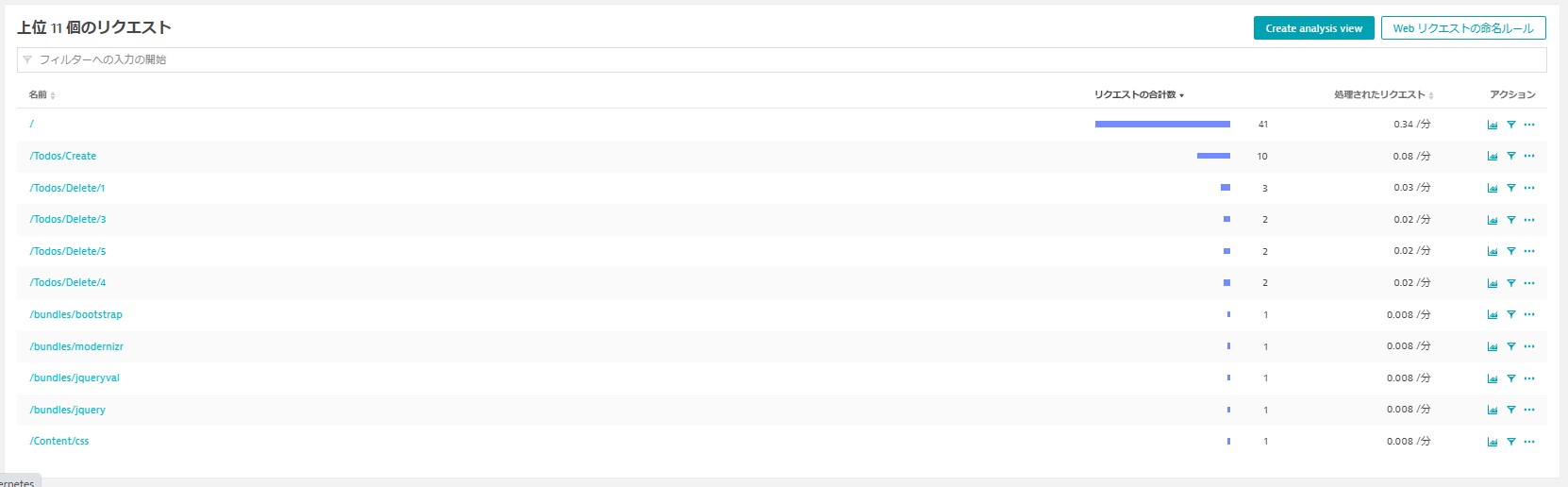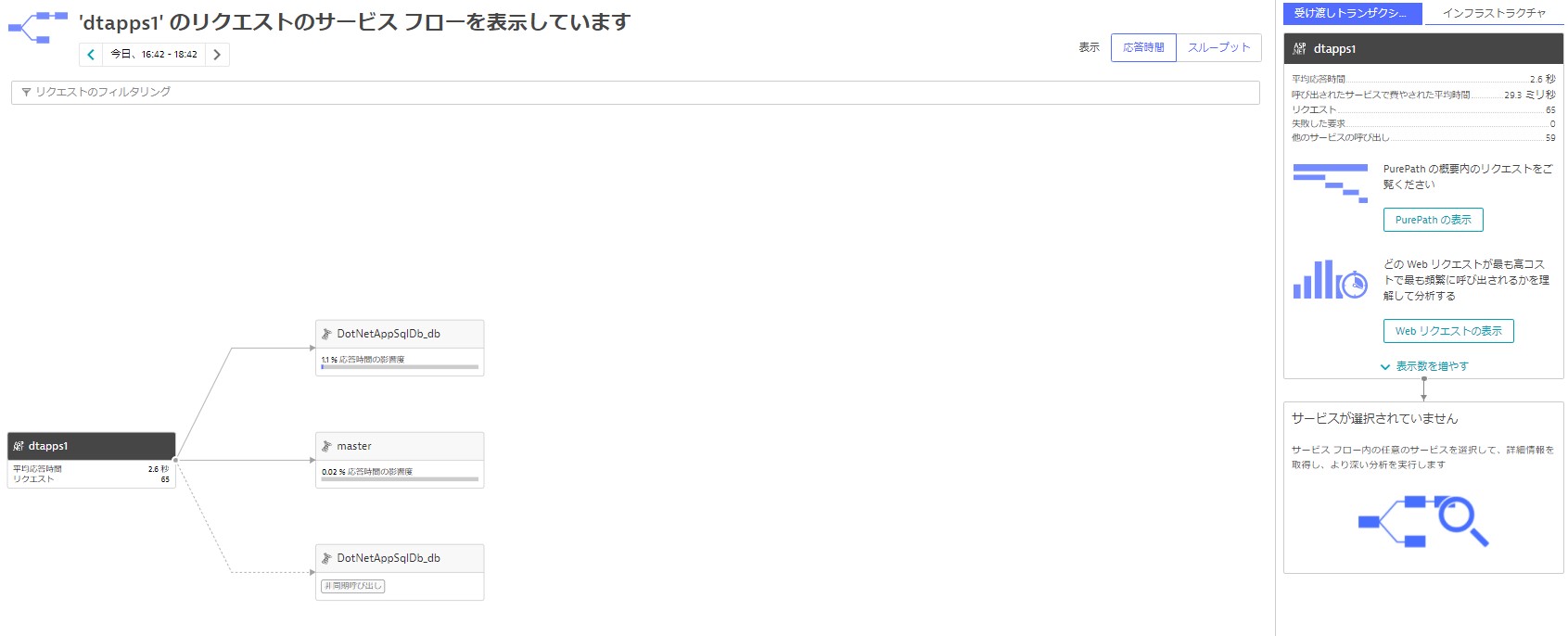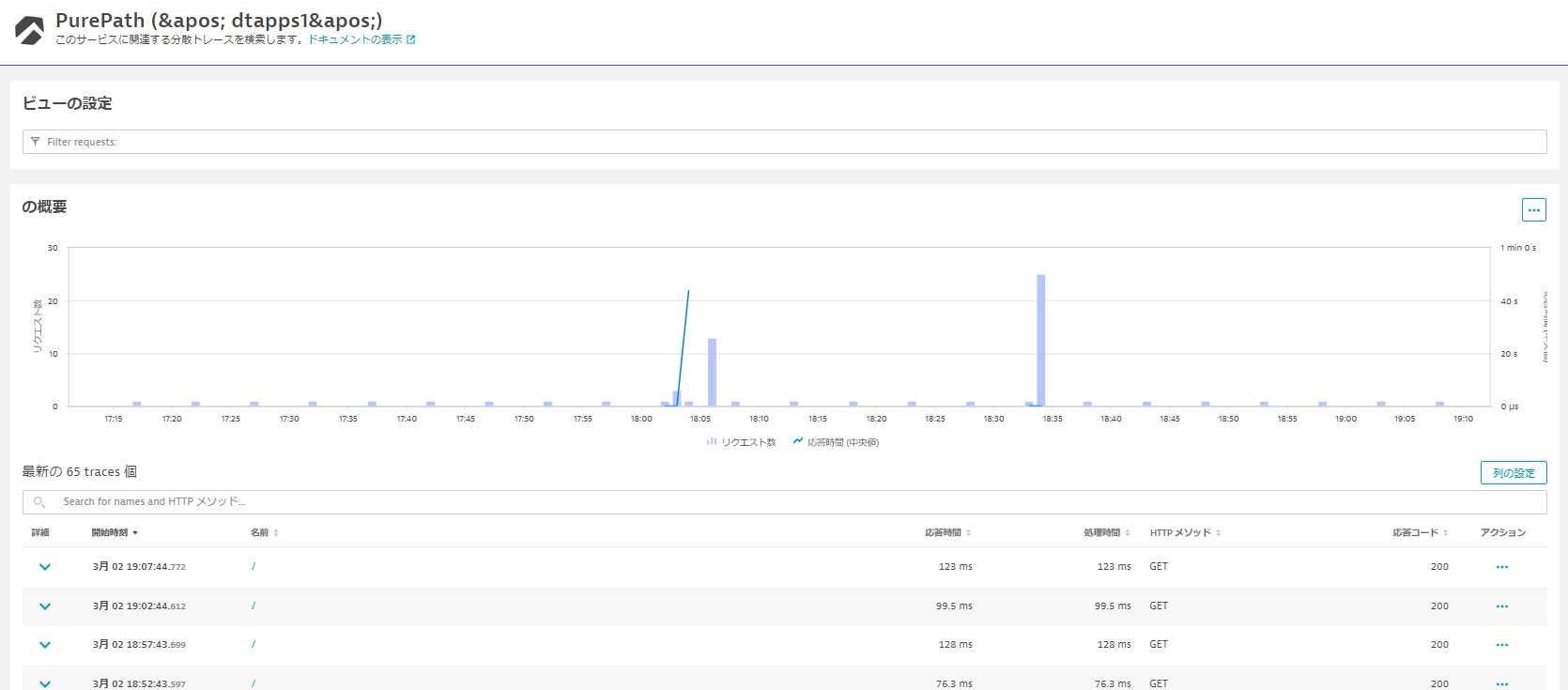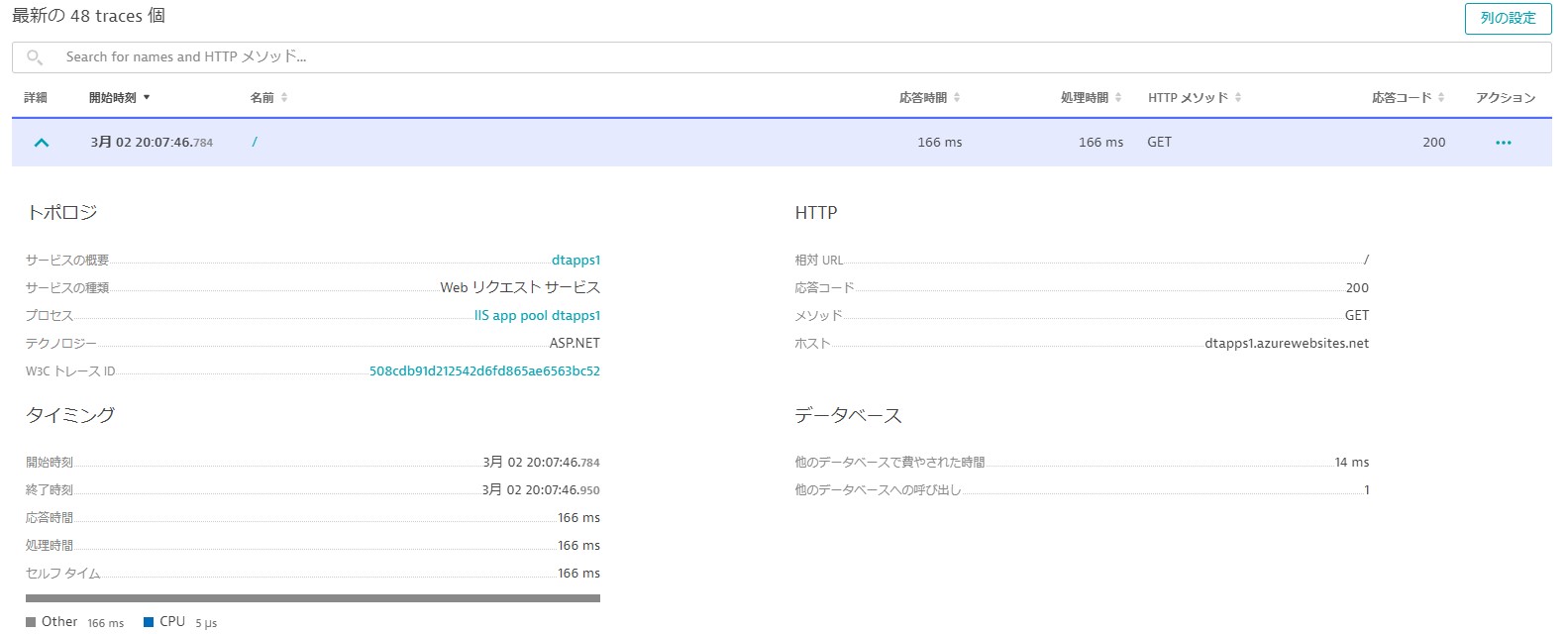はじめに
Dynatraceでアプリケーションを可視化しようと思います。可視化することでフローや分析が行えます。
今回は可視化する方法を紹介します。
可視化するアプリケーションはApp ServiceにASP.NETで展開しSQL Serverで構成されたアプリケーションです。
アプリケーションはAzureのドキュメント内でチュートリアルとして公開されているものです。ToDoアプリです。
アプリケーションを展開して、Dynatraceで可視化されるか確認していきます。
前提条件
App Serviceが構築されDynatraceの拡張機能がインストールされていること。
もしくは、チュートリアルでアプリケーションを展開後に拡張機能をインストールする。
チュートリアルのアプリケーションが展開されていること。
Azureプラットフォームとインテグレーション出来ていること。
可視化
前提条件をクリアしている場合に、Dynatraceでは自動的に可視化してくれます。
アプリケーションとマイクロサービス→サービスと開きます。
App Serviceのサービスを開きます。サマリーが表示されます。
これはToDoアプリに予定を登録、削除を行った後に表示されたものになります。
ダイナミックリクエストを表示します。
ここでは対象のサービスの応答時間、失敗率、CPU、スループットがグラフ化されます。サービスを全体的に確認したい場合に良いかと思います。
応答時間、失敗率、CPU、スループットそれぞれの上位のリクエストも表示されます。
依存関係の理解
右側に表示されている、依存関係の理解を確認していきます。
サービスフローの
サービスがどのようなフローになっているか確認することが出来ます。
応答時間の確認が行えることた、どの程度、フロー先が応答時間に影響があるのか確認できます。
バックトレース
サービスへのユーザーアクションを確認できます。画像では、ページをロードしたページを確認で、どのページが表示されているのか確認できるかと思います。
PurePath
サービスをトレースした内容を確認できます。
時系列でトレースが確認できます。
さらに詳細を確認することが出来ます。
画像ではWebリクエストとしてGETがあったことが確認できます。
Webリクエスト
リクエストをURL別に確認できます。
まとめ
簡単なアプリケーションを実際に動かして可視化してみました。OneAgentとActiveGateをインストールするだけでここまで可視化してくれます。便利ですね。
もっさり感がなく結構リアルタイムな感じに表示してくれるのが良いです。紹介したのは、ほんの一部なのでアプリケーションを分析し改善などを行っていく場合はさらに詳しく確認していく必要があると思います。